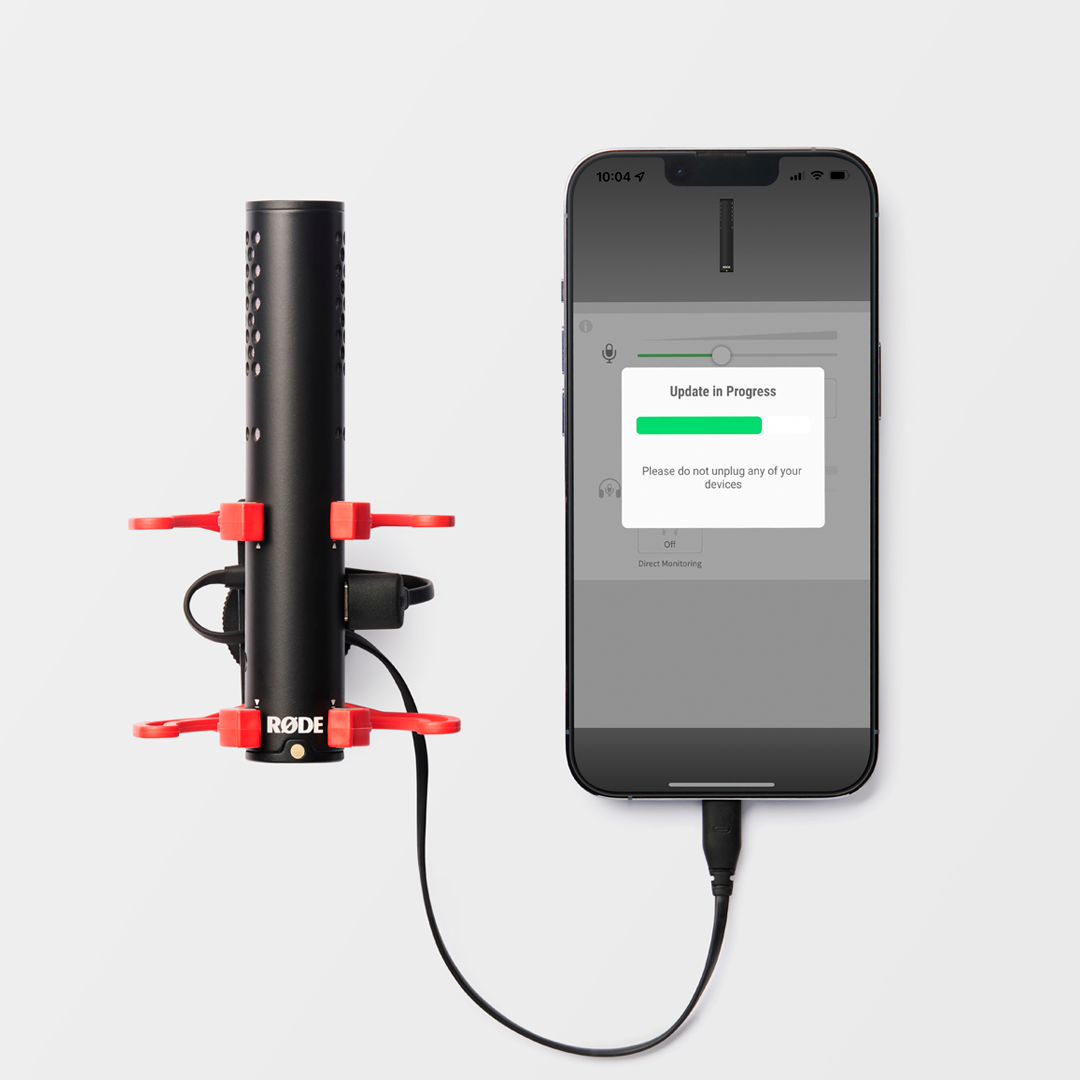Caractéristiques

1Rail Coulissant
2Sortie Audio USB-C
3LED d'Avertissement de Niveau de Crête
4Suspension Antichoc Professionnelle
5Windshield de Haute Qualité
6SC14 – Câble TRS 3,5mm vers TRS
7Monture Sabot Froid avec Filetage 3/8”
8Fentes de Gestion de Câble
9Sortie TRS 3,5mm
Conception acoustique et directivité
Le VideoMic GO II utilise la même technologie de tube annulaire que les très populaires microphones VideoMic NTG et NTG5 professionnels de type canon. Cette conception acoustique révolutionnaire confère au VideoMic GO II un son très riche et plein qui améliorera instantanément l'audio de votre caméra, smartphone, tablette ou ordinateur. Étant un microphone de type canon avec une directivité supercardioïde, il est très directionnel, ce qui signifie qu'il capte clairement le son venant de l'avant tandis que les sons sur les côtés et à l'arrière sont réduits. Il peut également capter le son à une plus grande distance du microphone tout en conservant présence et clarté.

Utilisation des Windshields
Le VideoMic GO II est livré avec une bonnette en mousse de haute qualité pour aider à réduire les bruits de vent désagréables lors des enregistrements en extérieur. Nous recommandons également de l'utiliser lorsque vous parlez près du microphone, par exemple, lorsqu'il est utilisé sur un trépied pour des podcasts – la bonnette aidera à réduire la présence de plosives dans votre enregistrement (sons durs de ‘p’ ou ‘t’ causés par l'air frappant la capsule du microphone). La bonnette en mousse peut être facilement retirée en la faisant simplement glisser.
Lors de l'enregistrement dans des environnements à vent fort, nous recommandons d'utiliser la bonnette en fourrure WS12 RØDE (vendue séparément) pour vous offrir une protection supplémentaire contre le bruit du vent.

Alimentation du VideoMic GO II
Le VideoMic GO II fonctionne grâce à l'alimentation par prise, fournie par l'appareil auquel il est connecté, qu'il s'agisse d'un appareil photo, d'un smartphone, d'une tablette ou d'un ordinateur. Cela signifie qu'aucune pile n'est nécessaire pour le faire fonctionner, mais il doit être connecté à un appareil compatible soit via la sortie 3,5 mm, soit via la sortie USB pour s'allumer.

Le voyant d'avertissement de niveau de crête (mode USB uniquement)
Le VideoMic GO II est équipé d'un voyant d'avertissement de niveau de crête, situé à côté de la sortie USB. Celui-ci clignotera en rouge lorsque le niveau d'entrée est trop élevé et sature le préamplificateur interne du microphone, ce qui entraînera un son déformé. Si votre signal sature, réduisez le niveau de gain d'entrée ou activez l'atténuateur en utilisant RØDE Connect ou RØDE Central (note : cette fonctionnalité est uniquement disponible lorsque le microphone est utilisé en mode USB).

La sortie 3,5 mm
Le VideoMic GO II dispose d'une sortie TRS 3,5 mm pour le connecter à des appareils photo et autres dispositifs avec une entrée 3,5 mm, tels que le AI-Micro. Il est livré avec le câble de raccordement TRS à TRS 3,5 mm RØDE SC14.
La sortie 3,5 mm sert également de sortie casque pour surveiller votre audio lorsque vous utilisez le VideoMic GO II en mode USB (voir ci-dessous).

Utilisation du VideoMic GO II avec un appareil photo
Le VideoMic GO II dispose de deux sorties audio distinctes : le mode 3,5 mm et le mode USB. Lorsqu'il est utilisé en mode 3,5 mm avec un appareil photo ou un autre dispositif audio, le microphone est conçu pour être un microphone plug-and-go simple pour capturer un son de haute qualité en toute simplicité. Le traitement numérique du signal qui permet d'accéder au contrôle du niveau d'entrée du microphone, au filtre passe-haut, à l'amplification des hautes fréquences et au pad ne peut pas être utilisé en mode 3,5 mm.Utilisez la suspension antichoc fournie pour fixer le VideoMic GO II à la griffe froide de votre appareil photo et le câble de raccordement SC14 pour le brancher. La suspension antichoc dispose de fentes pour la gestion des câbles, ce qui facilite le maintien d'une installation propre et organisée. Utilisez le rail coulissant pour déplacer le microphone vers l'arrière ou l'avant si nécessaire.
Lors de l'utilisation du VideoMic GO II avec un appareil photo, nous recommandons fortement de désactiver tous les réglages automatiques de gain ou de traitement audio qui pourraient être activés par défaut – cela n'est pas nécessaire lors de l'utilisation d'un microphone de haute qualité comme le VideoMic GO II – puis utilisez le contrôle de gain de votre appareil photo pour ajuster vos niveaux selon vos besoins.

La sortie USB
Le VideoMic GO II dispose également d'une sortie USB-C pour le connecter à des smartphones, tablettes et ordinateurs. C'est un appareil USB compatible classe, ce qui signifie que vous n'avez pas besoin de pilotes ou de logiciels pour qu'il fonctionne. Il suffit de le brancher sur votre appareil, de le définir comme source d'entrée dans les préférences système ou les paramètres de votre logiciel d'enregistrement si nécessaire, et d'appuyer sur enregistrer. L'utilisation de la sortie USB permet également d'utiliser la sortie 3,5 mm comme sortie casque pour surveiller votre audio (voir la section ‘Surveillance directe’ pour plus d'informations).

Utilisation du VideoMic GO II avec un smartphone ou une tablette
Étant si compact et léger, le VideoMic GO II est le microphone parfait pour une utilisation avec des équipements d'enregistrement mobiles. Pour connecter le VideoMic GO II à un smartphone ou une tablette, vous aurez besoin d'un câble USB supplémentaire (vendu séparément – voir ci-dessous). Une fois connecté, votre appareil détectera automatiquement et définira le VideoMic GO II comme microphone par défaut, contournant ainsi son microphone interne.
Si vous avez un iPhone ou un iPad avec un port Lightning, vous aurez besoin du RØDE SC15 ou SC19 (note : les câbles standard USB-C vers Lightning ne fonctionneront pas).
Si vous avez un appareil avec une entrée USB-C, comme un smartphone Android ou un iPad Pro, vous aurez besoin d'un câble USB-C vers USB-C comme le RØDE SC16 ou SC17.
Lors de l'utilisation du VideoMic GO II avec un smartphone ou une tablette, vous pouvez accéder à des fonctionnalités avancées via RØDE Central, y compris le contrôle du niveau d'entrée et de la surveillance directe, un filtre passe-haut et un boost des hautes fréquences, ainsi qu'un pad de -20dB. Consultez la section ‘Utilisation du VideoMic GO II avec les applications RØDE’ pour plus d'informations.

Utilisation du VideoMic GO II avec un ordinateur
Lorsqu'il est utilisé avec un ordinateur, le VideoMic GO II fonctionne comme un microphone USB entièrement fonctionnel, avec une surveillance au casque via la sortie 3,5 mm.
Pour connecter le VideoMic GO II à votre ordinateur, vous aurez besoin d'un câble USB-C vers USB-C comme le RØDE SC16 ou SC17, ou d'un câble USB-C vers USB-A comme le RØDE SC18, selon les ports USB dont dispose votre ordinateur. Une fois connecté, allez dans les paramètres/préférences système de votre ordinateur et sélectionnez le VideoMic GO II comme votre périphérique d'entrée et de sortie audio. Cela contournera le microphone et les haut-parleurs internes de votre ordinateur et utilisera le VideoMic GO II à la place. Vous devrez également sélectionner le VideoMic GO II comme périphérique d'entrée et de sortie dans tout logiciel ou application que vous utilisez avec le microphone.
Lorsque vous utilisez le VideoMic GO II avec un ordinateur, vous pouvez accéder à des fonctionnalités avancées via RØDE Central, y compris le contrôle du niveau d'entrée et de la surveillance directe, un filtre passe-haut et un boost des hautes fréquences, ainsi qu'un pad de -20dB. Si vous faites du podcasting ou du livestreaming avec le VideoMic GO II, nous vous recommandons d'utiliser notre logiciel gratuit RØDE Connect. Consultez la section ‘Utilisation du VideoMic GO II avec les applications RØDE’ pour plus d'informations.

Utilisation du VideoMic GO II avec la suite d'applications RØDE
Le VideoMic GO II est compatible avec l'ensemble de la suite d'applications RØDE, vous offrant un accès à des fonctionnalités avancées, un traitement audio puissant et un enregistrement de qualité studio sur n'importe quel appareil.
 |
 |
 |
|
|---|---|---|---|
| Disponible sur | Ordinateurs (Mac et Windows) | Appareils mobiles (iOS et Android) | Ordinateurs (Mac et Windows) et appareils mobiles (iOS et Android) |
| Mettre à jour le micrologiciel | |||
| Ajuster le gain d'entrée | |||
| Surveillance directe On/Off | Toujours activé | ||
| Contrôle du niveau de surveillance directe | |||
| Contrôle du filtre passe-haut | |||
| Amplification des hautes fréquences | |||
| Atténuateur | |||
| Traitement audio avancé | |||
| Idéal pour | Podcasting et diffusion en direct sur un ordinateur | Enregistrement audio de qualité broadcast sur un smartphone ou une tablette, ajustement des paramètres de l'appareil | Configuration de l'appareil lors de l'utilisation avec des applications et logiciels tiers |
Télécharger maintenant |
Télécharger maintenant |
Télécharger maintenant |
RØDE Central (Bureau/Mobile)
RØDE Central est une application compagnon pour bureau et mobile pour le VideoMic GO II et d'autres appareils RØDE qui vous permet d'accéder à des fonctionnalités avancées et de configurer les paramètres de votre appareil où que vous soyez. C'est également là que vous pouvez mettre à jour le micrologiciel de votre appareil. Dans RØDE Central, vous pouvez ajuster le niveau d'entrée du microphone et le niveau de surveillance du casque, activer/désactiver la surveillance directe (uniquement sur mobile), et activer le filtre passe-haut, l'amplification des hautes fréquences et le pad.

RØDE Connect
Le VideoMic GO II est entièrement compatible avec RØDE Connect, notre solution logicielle simple, puissante et gratuite pour le podcasting et le livestreaming. RØDE Connect vous permet de connecter jusqu'à quatre VideoMic GO II (et d'autres microphones RØDE compatibles) à un seul ordinateur. Il dispose d'une interface d'enregistrement complète avec des faders de style broadcast, un affichage des niveaux, des pads sonores, des boutons solo/mute, un enregistrement multi-canaux et plus encore.
RØDE Connect vous permet de contrôler le niveau d'entrée du microphone, ainsi que d'activer le filtre passe-haut, le boost des hautes fréquences et le pad. Le logiciel débloque également l'accès à quatre processeurs audio de qualité studio : une porte de bruit, un compresseur et les processeurs APHEX Aural Exciter et Big Bottom. Ceux-ci sont parfaits pour donner à vos enregistrements une qualité riche et professionnelle (en savoir plus à leur sujet ici).
Ces processeurs sont activés par défaut dans RØDE Connect (sauf la porte de bruit) et peuvent être désactivés/activés en cliquant sur le numéro au-dessus de chaque canal de microphone et en cliquant sur le bouton à bascule à côté de chaque processeur. Pour contrôler le niveau de votre casque, vous devrez utiliser RØDE Central.

Conseil de pro
Utiliser un microphone shotgun comme le VideoMic GO II ou le VideoMic NTG pour le podcasting ou le streaming est idéal pour les configurations d'enregistrement où vous souhaitez que le microphone soit éloigné de votre bouche, car ils sont très directionnels et conservent la présence et la clarté, même à distance.
RØDE Reporter
RØDE Reporter est une application pratique pour iOS/Android permettant d'enregistrer de l'audio de qualité diffusion sur un smartphone ou une tablette. Enregistrez de l'audio haute résolution 24 bits, 48 kHz partout, avec accès aux contrôles de niveau d'entrée et de surveillance casque du VideoMic GO II, filtre passe-haut, boost des hautes fréquences et atténuateur.

Ajuster le Gain d'Entrée
Vous pouvez ajuster le gain d'entrée du VideoMic GO II en utilisant RØDE Connect, RØDE Central et RØDE Reporter, ainsi que la plupart des logiciels et applications tiers qui disposent d'un contrôle de niveau (si vous utilisez un logiciel ou une application sans contrôle de niveau ou qui n'interagit pas avec le VideoMic GO II et que vous souhaitez ajuster votre gain d'entrée, utilisez RØDE Central). Cela est utile lorsque vous enregistrez une source sonore particulièrement forte qui déforme le préampli du microphone (par exemple, si vous enregistrez un podcast et que votre bouche est proche du microphone). Utiliser la LED d'avertissement de crête de niveau sur le côté du microphone est un moyen facile de savoir si le niveau d'entrée est trop élevé.
Note : Toute modification apportée au gain d'entrée ou à l'activation de l'atténuateur via une application RØDE ne sera pas conservée lors de l'utilisation du VideoMic GO II en mode 3,5 mm. Lors de l'utilisation du microphone avec une caméra, il a un niveau de gain d'entrée et de sortie défini qui est optimisé pour ce type d'enregistrement. Si vous enregistrez une source sonore forte et que vous voyez que le niveau audio de votre caméra est en 'saturation' (atteignant la partie rouge du mètre), réduisez le niveau d'entrée sur votre caméra.
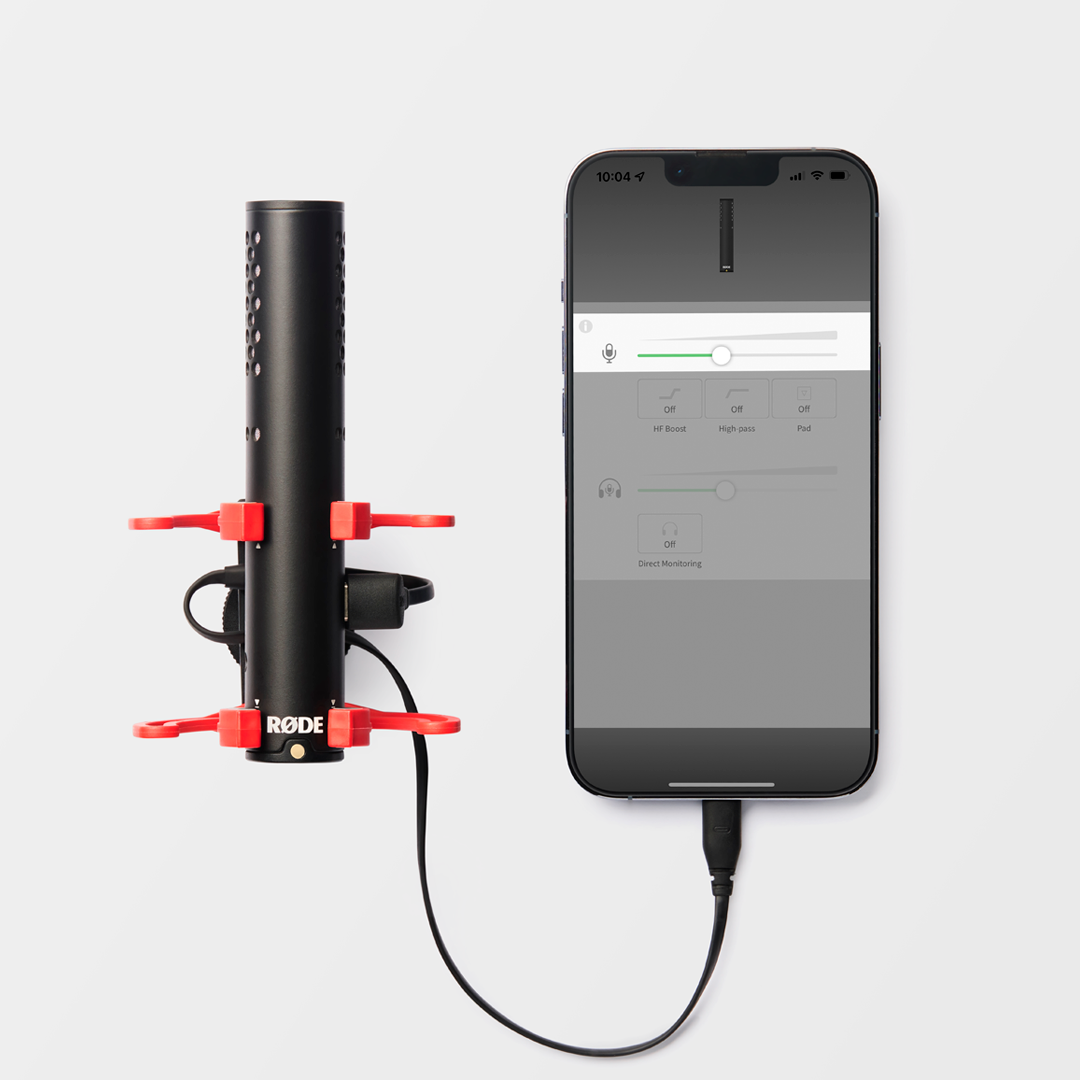
Surveillance Directe
Lorsque vous utilisez le microphone en mode USB avec un smartphone, une tablette ou un ordinateur, vous pouvez brancher une paire d'écouteurs dans la sortie 3,5 mm pour surveiller votre audio. Vous avez également un contrôle total sur le niveau de sortie via RØDE Central. Il suffit de cliquer sur l'icône ‘Surveillance Directe’ dans l'application et d'ajuster le curseur selon vos besoins. Remarque : Pour ajuster le niveau de sortie des écouteurs lors de l'utilisation du VideoMic GO II avec RØDE Connect, utilisez RØDE Central ou ajustez via les paramètres audio de votre ordinateur.
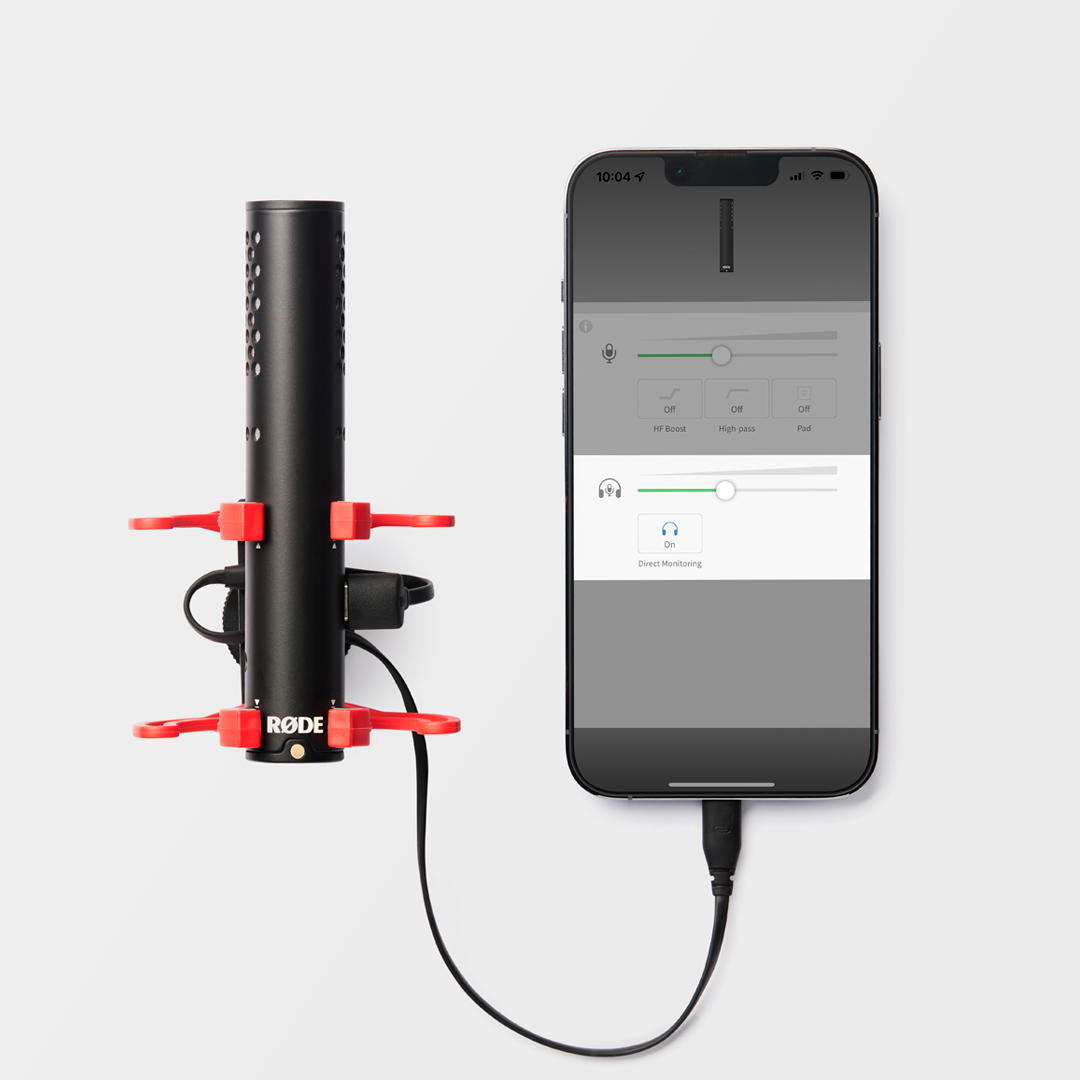
Atténuateur
Vous pouvez activer un atténuateur d'entrée -20dB pour le microphone via RØDE Connect, RØDE Central et RØDE Reporter. C'est un moyen facile de régler rapidement le niveau d'entrée si vous enregistrez une source sonore particulièrement forte ou si vous parlez dans le microphone à une distance rapprochée. Nous recommandons d'activer l'atténuateur lors de l'enregistrement d'un podcast ou dans toute autre situation où votre bouche est proche du micro.
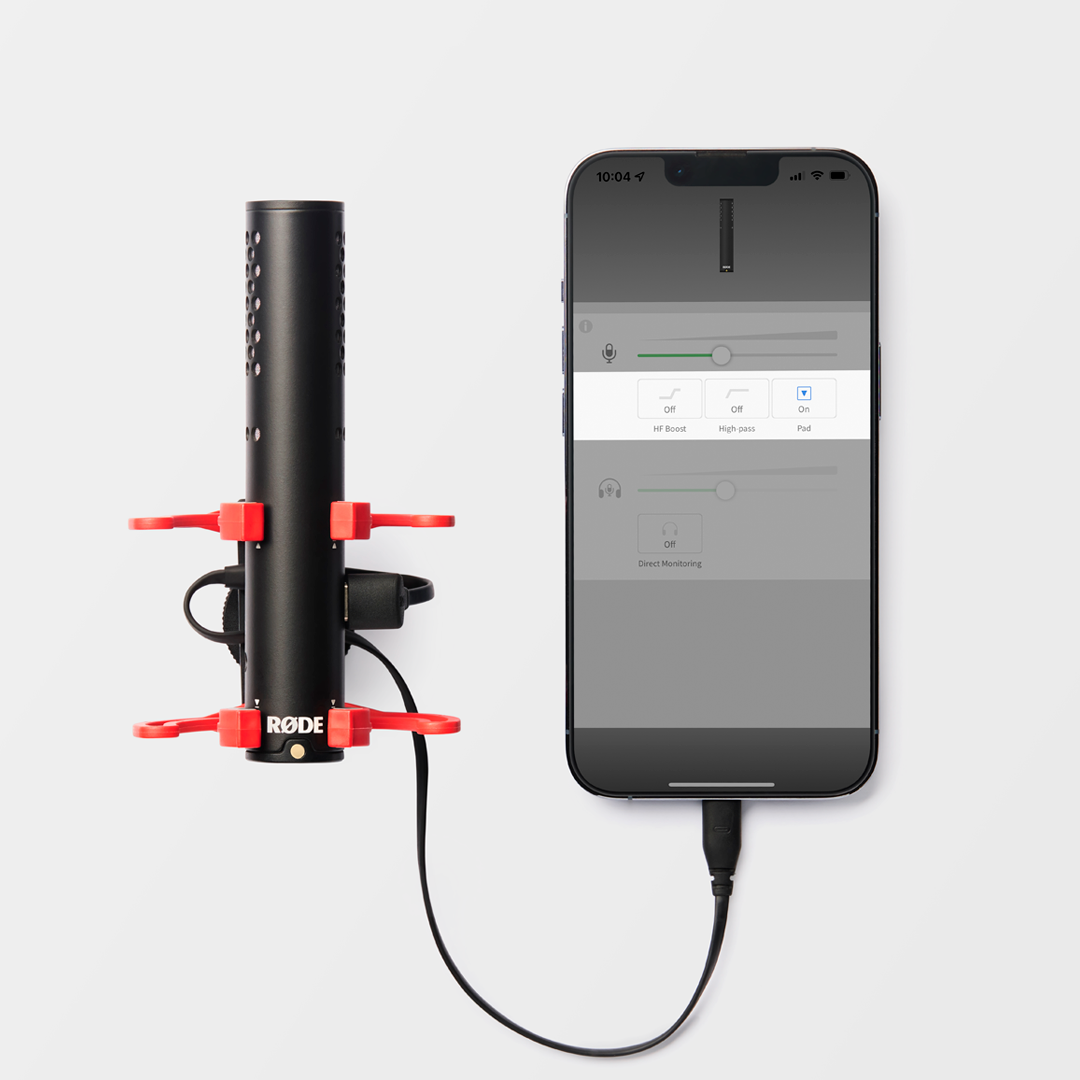
Filtre passe-haut
Le VideoMic GO II est équipé d'un filtre passe-haut à deux étapes, accessible via RØDE Connect, RØDE Central et RØDE Reporter. Cela atténue les fréquences basses dans votre enregistrement, ce qui est utile pour réduire la présence de bruits indésirables causés par le vent, les climatiseurs, le bruit de la circulation et d'autres sons ambiants de votre environnement d'enregistrement.
Il y a deux réglages de filtre parmi lesquels choisir. Le réglage à 75Hz sera plus subtil et celui à 150Hz sera plus prononcé. Surveillez attentivement votre audio avec des écouteurs et passez d'un réglage à l'autre. Si le filtre à 75Hz atteint l'effet désiré de réduction du bruit indésirable, laissez-le activé. Si vous entendez encore des grondements de basses fréquences, passez au filtre à 150Hz.
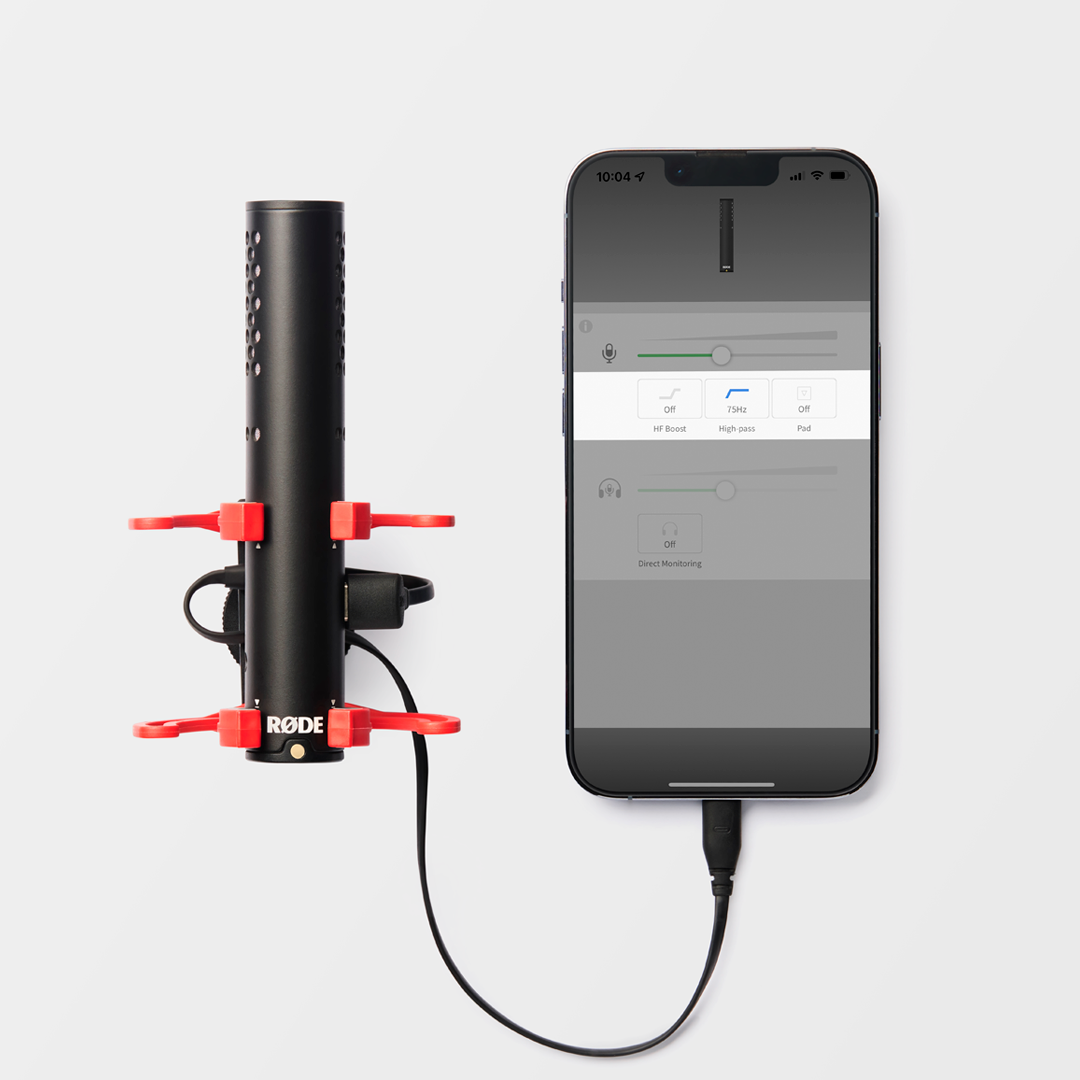
Amplification des hautes fréquences
Le VideoMic GO II dispose également d'une amplification des hautes fréquences. Celle-ci a été spécialement conçue pour conserver les détails et la clarté lors de l'utilisation du pare-vent RØDE WS12.
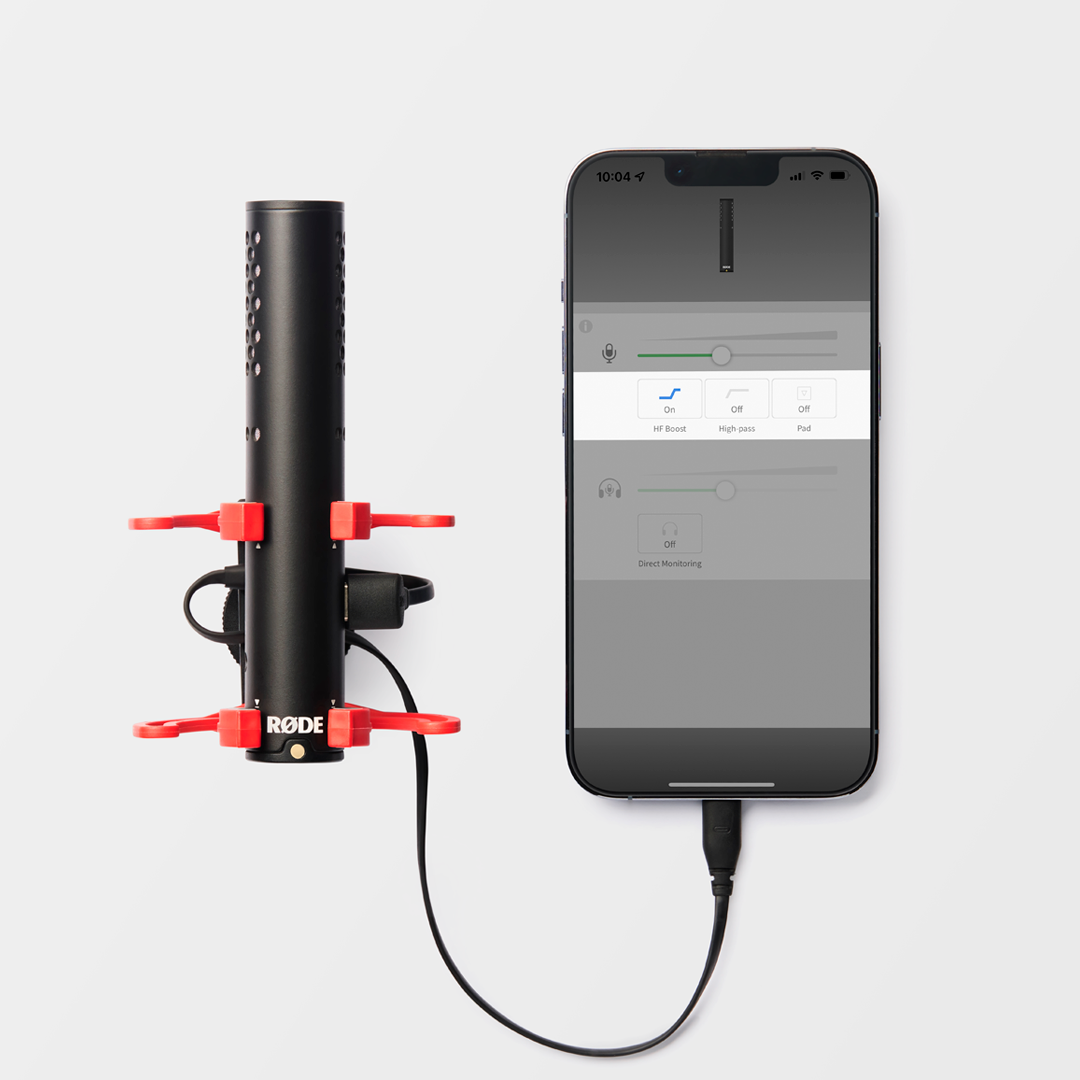
Mise à jour du micrologiciel de l'appareil
Vous pouvez mettre à jour le micrologiciel de votre VideoMic GO II en utilisant RØDE Connect, RØDE Central (uniquement sur ordinateur) et RØDE Reporter.